PHP的调试环境程序集成包----phpStudy
PHP (超文本预处理器)
PHP即“超文本预处理器”,是一种通用开源脚本语言。PHP是在服务器端执行的脚本语言,与C语言类似,是常用的网站编程语言。PHP独特的语法混合了C、Java、Perl以及 PHP 自创的语法。利于学习,使用广泛,主要适用于Web开发领域
phpStudy
phpStudy是一个PHP调试环境的程序集成包。该程序包集成最新的Apache+PHP+MySQL+phpMyAdmin+ZendOptimizer,一次性安装,无须配置即可使用,是非常方便、好用的PHP调试环境。该程序不仅包括PHP调试环境,还包括了开发工具、开发手册等。
系统平台
全面适合 Win2000/XP/2003/win7 操作系统,支持IIS和Apache、Nginx、Lighttpd。
软件集成
该程序包集成以下软件,均为最新版本。

phpstudy(3张)
PHP 5.2.17 新型的CGI程序编写语言,易学易用、速度快、跨平台。PHP 5.3.28 新型的CGI程序编写语言,易学易用、速度快、跨平台。
PHP 5.4.23 新型的CGI程序编写语言,易学易用、速度快、跨平台。
PHP 5.5.7 新型的CGI程序编写语言,易学易用、速度快、跨平台。
PHP 7.0.12 新型的CGI程序编写语言,易学易用、速度快、跨平台。
Apache 2.4.7 最流行的HTTP服务器软件,快速、可靠、开源。
Nginx 1.5.7
LightTPD 1.4.32 MySQL 5.5.35 执行性能高,运行速度快,容易使用,非常棒数据库。
MySQL-Front 5.3
phpMyAdmin 4.1.0 开源、基于WEB而小巧的MySQL管理程序。
OpenSSL 1.0.1e 密码算法库、SSL协议库以及应用程序。
Zend Loader 5.5.0 免费的PHP优化引擎
其他性能
1、MySQL数据库用户名:root,密码root,安装后请重新设置密码。
2、本程序支持PHP5.3和PHP5.4一键切换,支持系统服务和非服务两种启动方式,自由切换。改变安装路径或拷贝到别的电脑上也可正常运行;即便是运行完再更改路径也能运行,真正做到无须配置。重写控制面板更加有效直观地进行控制程序的启停。
3、自带FTP服务器,支持多用户,无需再安装FTP服务器。自带网站挂马监视器,随时记录文件的修改情况,让挂马文件无处可逃。
4、应网友的要求制作Nginx版和Lighttpd版。Nginx版为phpfind,Lighttpd版为phpLight。
特别注意
1. 为了减少出错安装路径不得有汉字,如有防火墙开启,会提示是否信任httpd、mysqld运行,请选择全部允许。
2. 此为apache+php方案,需要Nginx+php方案的请到官网下载phpfind,Lighttpd+PHP方案下载phpLight。
3. 重装系统后或相关服务丢失时,只需要点一下『运行模式-应用』即可。
4. 可通过菜单『卸载相关服务』进行卸载相关服务。
5. 在『启动』、『停止』、『重启』三个启停按钮上右键可以有选择地进行启停,左键将控制全部的启停。
6. 菜单『phpStudy 设置』可以进行php,apche,mysql的相关设置。菜单『站点域名设置』可以进行站点及域名的添加。
7. 本程序分为安装版和非安装版,无论是安装还是免安装,最后的效果完全一致。
8. 端口问题无法启动时,请使用菜单『强制启动端口』进行端口检测,尝试启动。
系统服务和非服务启动的区别:
系统服务启动:开机就会启动,适合经常使用或做服务器,无需手工启动,服务会随开机而启动,好处程序运行稳定。
非服务启动:需要手动启动一下,适合偶尔经常使用一下。在不使用的情况不会启动相关进程,从而节省电脑的资源。
注意:安装过程中,如有防火墙开启,注册启动服务时,会提示是否信任httpd、mysqld-nt运行,以及端口80、3306等,请选择允许。
phpstudy的使用
1.第一步是下载phpstudy,你可以百度去下载,也可以通过下面我分享的网盘下载
2.然后就是一波操作安装,安装成功之后,你是可以再你安装路径下看到如下文件夹
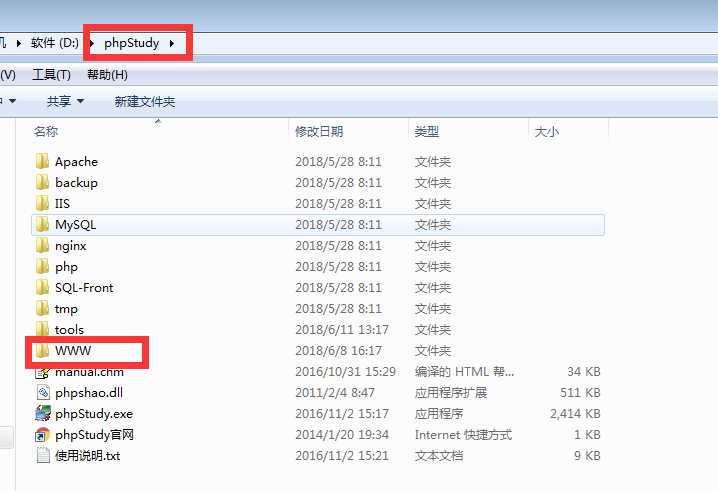
这里服务器环境和mysql数据库都是已经安装好了,也可以说是内置的吧,有需要你可以自己去好好研究一下,哈哈
一般php或者一些需要服务器环境才可以看到的项目你都可以将他们方法WWW这个文件夹里,然后通过127.0.0.1/+加上你的文件路径即可查看
不过phpstudy还有一个强大的功能就是多站点功能
就是一个服务器可以配置多个站点
第一步:开启phpstudy,你会看到如下画面

第二部点击【其他选项菜单】---》【站点域名管理】你就会看到如下画面
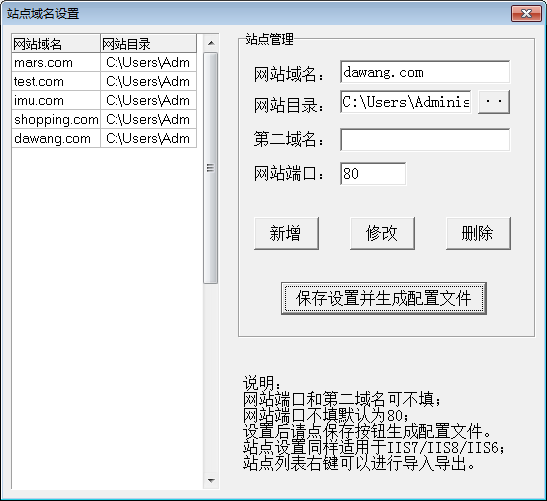
注意:左边那边你看到的应该只有一个,其余的都是我自己设置的多个站点,这个没有影响的
第三步,添加站点
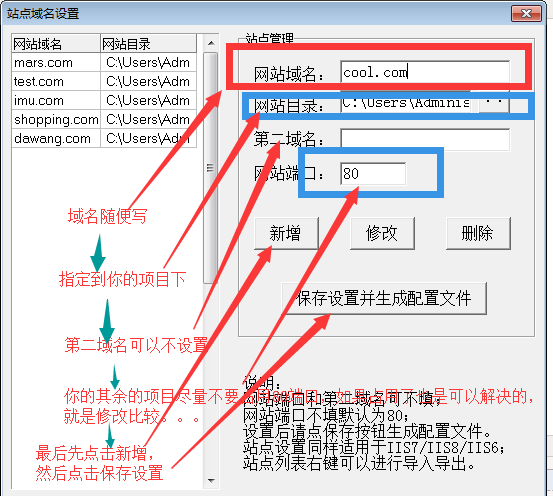
第四步,就是配置host
点击 【其他选项菜单】-----?【打开hosts】然后在下面添加一栏,你设置的域名让,本地的服务指向你设置的域名即可
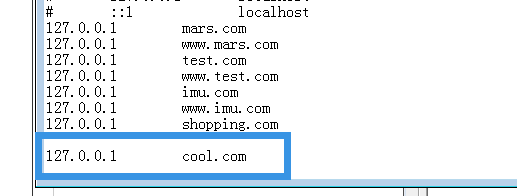
最后打开浏览器,输入cool.com
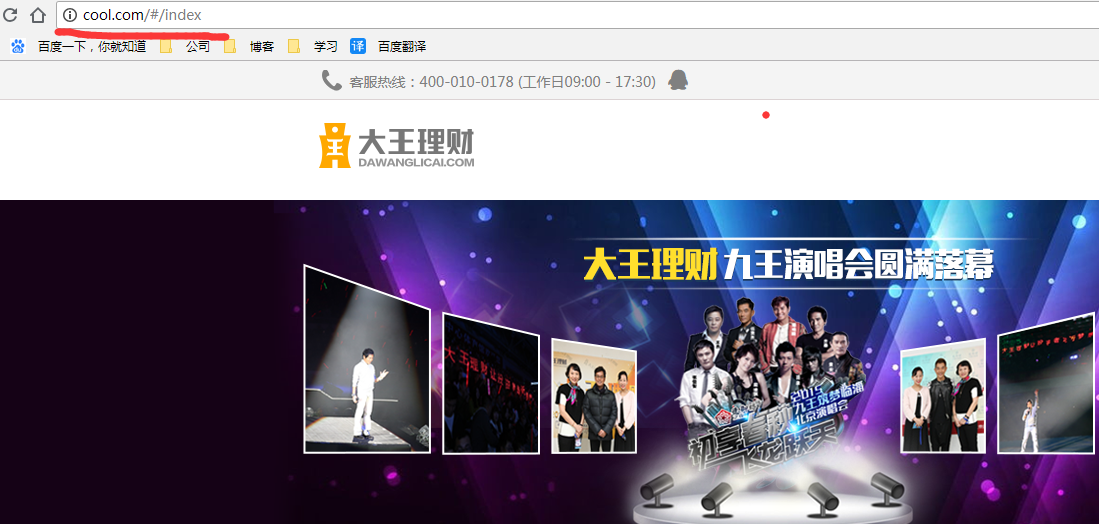
这就是phpstudy的基本 使用方法啦~他还有很多的功能,比如数据库什么的,大家有兴趣都可以研究一下,挺好用的



